Spiller mye? Da kan vi hoppe over introduksjonene, ettersom vi er ganske sikre på at du allerede er godt kjent med NVIDIA, en viktig aktør (hvis ikke spilleren) på produsentens marked for grafiske prosesseringsenheter..
NVIDIA anerkjente spillernes behov og løftet tverrliggeren ved å legge til GeForce Experience i spillet. Denne appen gir et enkelt og lett tilpassbart grensesnitt fullpakket med nyttige funksjoner som er ment å forbedre spillopplevelsen din.
Med GeForce Experience får du:
- Spillklar, kontinuerlig oppdaterte drivere og optimaliserte spillinnstillinger
- Disse er basert på en kombinasjon av CPU, GPU og oppløsning oppnådd etter å ha testet tusenvis av PC-maskinvarekonfigurasjoner for å finne den perfekte balansen).
- Et enestående nivå av tilpasning med freestyle spillfiltre
- Du kan også tilpasse grafikkinnstillingene dine som farge eller metning for å endre utseendet på spillet ditt.
- Ansel-fotomodus for å ta profesjonelle bilder av spillingen din i superoppløsning, 360 og HDR.
- ShadowPlay-teknologi for å spille inn og dele videoer, live streams og skjermbilder av spillet ditt.
Så kult en funksjon som det kan virke (og det er det virkelig), er det tilfeller når ShadowPlay kan oppføre seg ganske uberegnelig, og brukere rapporterte problemer som:
GeForce Experience tar ikke opp lyd, øyeblikkelig avspilling fungerer ikke, GeForce Experience tar ikke opp mikrofon eller GeForce Experience tar ikke opp spilllyd blant andre.
Det er her vi spiller inn. Uten videre, la oss dykke ned i noen alvorlige, men veldig enkle feilsøkingstrinn for GeForce.
Hvordan fikser jeg GeForce-opplevelse som ikke tas opp?
1. Sjekk systemkravene
GeForce Experience-appen krever et minimalt oppsett, og du må derfor sjekke systemets spesifikasjoner for å være sikker på at de to er kompatible.
Heldigvis er appen intuitiv nok til at du kan sjekke spesifikasjonene dine uten å forlate programvaren. Bare få tilgang til Generell seksjon innenfor.
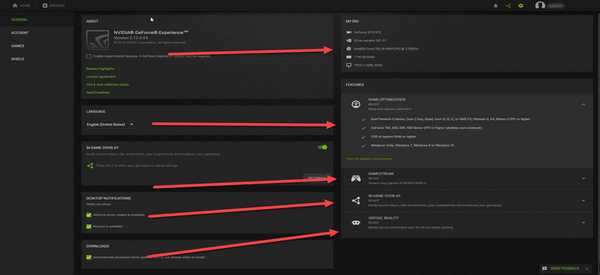
I følge produsenten er de generelle systemkravene du må oppfylle:
- OS (Windows 7, 8, 8.1, 10)
- RAM (2 GB systemminne minimum)
- Diskplass (minimum 20 MB)
- CPU (Intel Pentium G Series, Quad-Core i3, i5, i7, eller høyere, AMD FX eller høyere)
Merk: Når det gjelder GPU, det er noen serier som er ikke fullstendig kompatibel med Skyggeskuespill teknologi:
- GeForce 700, 600
- GeForce 600M
- GeForce 300, 200, 100, 9, 8
- GeForce 300M, 200M, 100M, 9M, 8M
Siden teknologien er basert på en dedikert NVENC videokodingsakselerator trenger du en GeForce GTX 650 eller høyere GPU.
2. Sjekk støttede spill

GeForce Experience in-game overlay støtter alle DirectX 9, 10 og 11-baserte spill. I skrivebordsmodus støttes også OpenGL-spill som kjører i et vindu.
Du kan sjekke ut en full liste over spill som er kompatible med videoopptaksfunksjonen integrert i GeForce Experience her.
3. Få de nyeste grafikk- og skjermdriverne
Hvis du støter på opptaksproblemer, kan det hende du står overfor en sak med ødelagte eller foreldede drivere.
En viktig funksjon som er innlemmet i GeForce Experience er Game Ready driveroppdatering. Faktisk varsler appen deg automatisk når nye drivere er tilgjengelige.
Sørg for at du klikker på Se etter oppdateringer knappen og installer driverne. Du kan også bruke dette alternativet for å bekrefte at du kjører den nyeste versjonen av GeForce Experience.
Bare gå til Preferanser skjermen i appen og velg Se etter oppdateringer knapp.
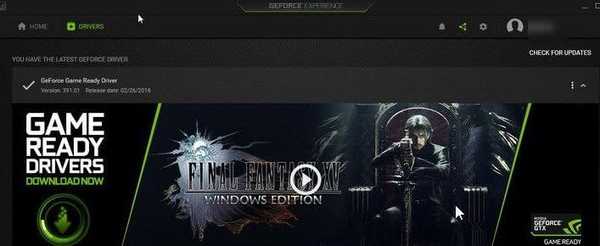
Leter du etter den beste driveroppdateringsprogramvaren for Windows 10? Sjekk ut denne fantastiske guiden!
4. Avinstaller eller avslutt lydprogramvare fra tredjepart
Hvis du bruker ekstra lydforbedringsprogramvare, er det mulig at dette faktisk forstyrrer opptakskapasiteten til GeForce Experience..
Sørg for at du avinstallerer denne programvaren fra Kontrollpanel -> Programmer -> Programmer og funksjoner -> Avinstaller et program.
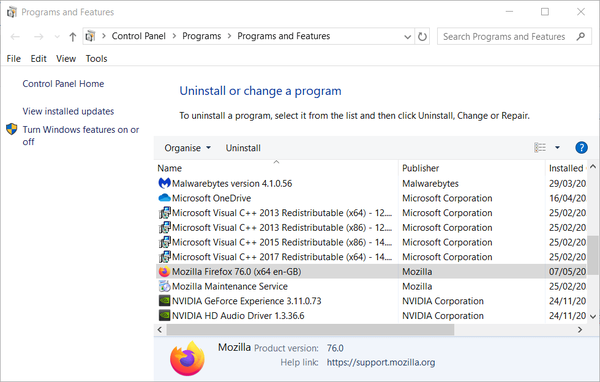
Hvis du tilfeldigvis støter på problemer mens du starter kontrollpanelet, er det en trinnvis veiledning som hjelper deg med å fikse det og fortsette med avinstallasjonen.
Du kan også velge å bruke et dedikert fjerningsverktøy. Et program for utøvende kunstner for denne jobben er IObit Uninstaller som også fjerner resterende filer, mapper og registeroppføringer.
⇒ Last ned IObit Uninstaller her
Videre, hvis det er andre streaming- eller opptaksapper og / eller spill som kjører i bakgrunnen, må du sørge for at du lukker dem alle.
Til slutt starter du PCen på nytt og prøver på nytt.
5. Juster standardkatalogen
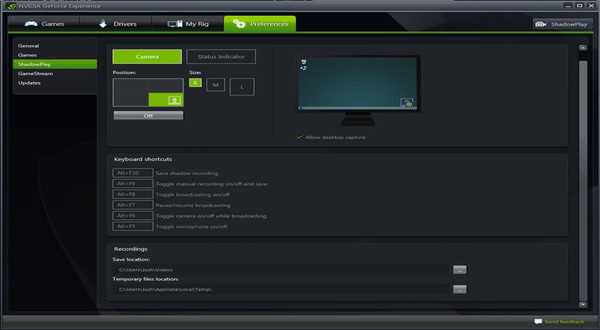
Dette problemet kan utløses av utilstrekkelig diskplass i standardkatalogen eller av en ødelagt opptaksbane.
En enkel måte å fikse dette på er å endre opptaksbanen til en annen harddisk enn den du brukte for å installere spillet / spillene. Du kan også opprette en ny katalog - bare sørg for at du er logget på med administratorkontoen din for å unngå tillatelsesproblemer.
Kan du ikke logge på som administrator? Sjekk ut denne fantastiske guiden for å fikse det.
6. Slå på Windows Aero
Hvis du kjører på Windows 7, er det en annen mulig løsning for opptaksproblemer å slå på Aero-effekten.
For å aktivere noen av Aero-temaene, bare åpne Kontrollpanel -> Utseende og personalisering -> Personalisering eller høyreklikk på skrivebordet og velg Tilpass. Klikk deretter Vindusfarge, og velg Aktiver gjennomsiktighet alternativ.
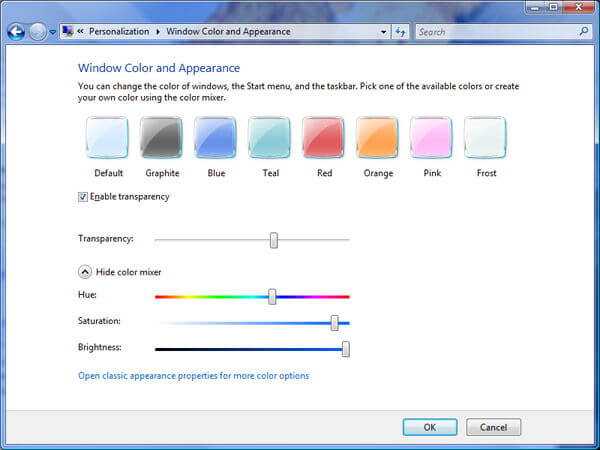
7. Avinstaller og installer skjermdriverne på nytt
Hvis alle andre metoder mislykkes, kan du bare installere skjermdriveren helt og installere den nyeste versjonen fra det offisielle nettstedet.
Forsikre deg om at du bruker et spesialverktøy for å fullstendig avinstallere grafikkdriveren og gå for en ny installasjon ved å laste ned den nyeste Nvidia- og GeForce Experience-driveren fra det offisielle nettstedet..
Der går du, disse testede løsningene skal ha ShadowPlay-alternativet ditt uten problemer på kort tid, slik at du kan dele spillets høydepunkter med vennene dine.
Hvis du er klar over flere metoder for å fikse NVIDIA-opptaksproblemer, kan du gjerne dele dem i kommentarfeltet nedenfor.
FAQ: Lær mer om GeForce Experience
- Øker GeForce-opplevelsen FPS?
GeForce Experience kan faktisk øke spillopplevelsen din og forbedre FPS takket være innstillingenes optimaliseringsfunksjon som automatisk beregner den beste balansen mellom ytelse og bildekvalitet. Det fungerer i utgangspunktet som en dedikert spilloptimerer.
- Er det greit å avinstallere Nvidia GeForce-opplevelse?
Det er ikke obligatorisk å bruke denne appen, og du kan nyte jevn spill uten den også.
- Påvirker opptak FPS?
Hvis du kjører optimaliserte innstillinger, bør ikke opptaksfunksjonen ha betydelig innvirkning på FPS-en.
Selvfølgelig avhenger dette av flere andre faktorer som CPU-forbruk og skjermoppløsning.
- GeForce Experience
 Friendoffriends
Friendoffriends



